Asignación de perfiles de derechos con la interfaz gráfica de usuario de User Manager
Los perfiles de derechos se asignan mediante la configuración avanzada de la interfaz gráfica de usuario de User Manager.
La siguiente figura muestra el cuadro de diálogo Configuración avanzada con el atributo de seguridad Perfil de derechos del usuario john seleccionado.
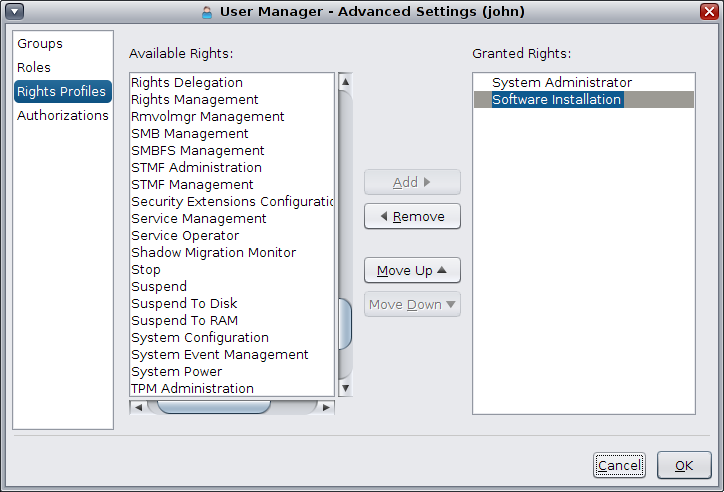
Notas - La asignación de perfiles de derechos tiene un orden de prioridad. Utilice los botones Mover hacia arriba y Mover hacia abajo para cambiar el orden de los perfiles de derechos que se otorgan al usuario actual.
Cómo administrar perfiles de derechos con la interfaz gráfica de usuario de User Manager
-
Inicie la interfaz gráfica de usuario de User Manager.
Consulte Cómo iniciar la interfaz gráfica de usuario de User Manager.
-
Seleccione un usuario en el cuadro de diálogo de User Manager y, luego, haga clic en el botón Configuración avanzada.
Se abre el cuadro de diálogo correspondiente.
-
Haga clic en el atributo Perfil de roles en la parte izquierda del cuadro de diálogo.
Se muestra una lista de los perfiles de derechos disponibles y una lista de los perfiles de derechos otorgados al usuario actual.
-
Para asignar un perfil de derechos (o varios perfiles de derechos) a un usuario, seleccione el perfil de derechos (o los perfiles de derechos) desde la lista de perfiles de derechos disponibles y, luego, haga clic en Add (Agregar).
El perfil de derechos agregado se muestra en la lista de perfiles de derechos otorgados.
- Para eliminar un perfil de derechos de la lista de perfiles de derechos otorgados, seleccione el perfil de derechos (o los perfiles de derechos) y, luego, haga clic en Remove (Eliminar).
- Para agregar o eliminar todos los perfiles de derechos para el usuario actual, haga clic en Add All (Agregar todos) o Remove All (Eliminar todos).
-
Para asignar un perfil de derechos (o varios perfiles de derechos) a un usuario, seleccione el perfil de derechos (o los perfiles de derechos) desde la lista de perfiles de derechos disponibles y, luego, haga clic en Add (Agregar).
-
Haga clic en OK (Aceptar) para guardar la configuración.
Los cambios no se aplicarán hasta que haga clic en Aceptar o Aplicar en el cuadro de diálogo de User Manager.